Als ich früher noch auf Film (Dias) fotografierte, war es für mich schon sehr wichtig, meine Bilder zu organisieren. Wenn ich z.B. einen Vortrag über das Klettern im Frühjahr machen wollte, musste ich wissen, wo ich die entsprechenden Dias finde.
Schon bevor ich damit begann meine Dias zu digitalisieren, versuchte ich mit Hilfe des Computers die Bilder zu organisieren. Lange Zeit arbeitete ich auch mit der Bilddatenbank Imabas – die mir dann aber irgendwie zu komplex wurde (heute ist Imabas hauptsächlich für Agenturen und Unternehmen interessant).
Jedenfalls war ich mit Adobe Lightroom sehr glücklich ein System zu bekommen, mit dem ich leicht meine Bilder organisieren kann. In meinem Workshop, Workshop Adobe Lightroom, erkläre ich, wie man an die Organisation herangehen kann. Ein wichtiger Punkt bei meiner empfohlenen Organisation ist die Verschlagwortung mit Stichwörtern.
Der Aufbau einer solchen Stichwortliste ist nicht ganz so einfach und wenn man keine Vorlage und keine Idee hat, dann wird das Anfangs wohl bald recht chaotisch werden und irgendwann verzweifelt man an den Stichwörtern. Deshalb ist es wirklich wichtig, sich intensiv mit dem Aufbau der eigenen Stichwortliste zu beschäftigen.
Schön an der Stichwortliste in Adobe Lightroom ist, dass diese hierarchisch sein kann. Das bedeutet man kann mehrere Stufen erzeugen. Um eine Vorstellung zu geben, wie so eine hierarchische Liste aussehen könnte, dient die folgende Grafik.
Manch einer schaut nun, ob er eine solche fertige Stichwortliste findet. Ich werde unten einen Vorschlag zum Download anbieten, den man in Lightroom importieren kann. Ich möchte jedoch gleich sagen, dass dieser Vorschlag wahrscheinlich nicht auf eure Bedürfnisse zutrifft.
Jeder hat so sein eigenes „Steckenpferd“ in der Fotografie, seine Heimat, sein Hobby und seine Familie. Allein deshalb kann so eine Liste nur eine Anregung zur Organisation sein. Letztendlich muss sich jeder selbst Gedanken machen, wie detailliert er seine Bilder verschlagworten möchte.
Der Vorteil einer guten Verschlagwortung liegt auf der Hand: Stellt euch vor, ihr habt von einem Fotowettbewerb gelesen „Winter in Deutschland“. Nun habt ihr einige tolle Winterbilder in eurem Archiv und vielleicht auch das eine oder andere Bild im Kopf. Nur wo ist es jetzt zu finden?
Oder: Ihr seid schon mehrmals im Tessin gewesen und Freunde fragen euch an, einmal ein paar Bilder vom Tessin zu zeigen.
Was passiert mit den Informationen?
Vielleicht habt ihr schon einmal von den Metadaten gehört. Metadaten sind alle Informationen zu Daten aber nicht die Daten selbst. Bei einem Buch sind Autor, Verlag, ISBN-Nummer z.B. Metadaten.
In digitalen Bilddaten werden Teile der Metadaten im Exif-Format bereits bei der Aufnahme am Beginn der eigentlichen Bilddatei gespeichert. Das sind Informationen wie Aufnahmedatum, Uhrzeit, Blende, Belichtungszeit, ISO und vieles mehr. Durch geeignete Software (wie Adobe Lightroom) kann das Bild um weitere Metadaten im IPCT-Format bzw. XMP-Format angereichert werden. Das können Informationen wie Geokoordinaten, Copyright, u.a. sein. Unter anderem gibt es in der Beschreibung des IPCT-Formats auch ein Platz für Stichwörter. Das XMP-Format, das ebenfalls Bestandteil der Metadaten ist, wurde vor allem von Adobe vorangetrieben. Adobe Lightroom speichert die Stichwörter beim Exportieren der Bilder in XMP ab. Im Prinzip muss das den Anwender nicht weiter interessieren so lange die Zielanwendung XMP-Daten ausliest.
Das macht z.B. Sinn, wenn ihr euch mit Ornithologie (Vogelkunde) beschäftigt und einige toller Aufnahmen seltener Vögel habt. Jetzt erhaltet ihr eine Anfrage nach verschiedenen Bildern, die ein Unternehmen zum Verkauf in seine Bilddatenbank aufnehmen möchte. Natürlich möchte sich dieser nicht noch einmal die Arbeit machen, die Bilder entsprechend zu Verschlagworten (Eisvogel, Alcedo atthis, Männchen).
Damit die Stichwörter für diesen Fall automatisch in den XMP-Daten gespeichert werden, muss man in den Katalogeinstellungen das Kennzeichen „Änderungen automatisch in XMP speichern“ setzen. Alternativ kann man vor dem Exportieren die Funktion Metadaten > Metadaten in Datei speichern wählen.
 Mit einem Exif-Viewer wie hier dem Programm PhotoME kann man sich die Exifs anzeigen. Und man sieht, die Stichwörter wurden als Schlüsselwort in den IPTC-Daten gespeichert.
Mit einem Exif-Viewer wie hier dem Programm PhotoME kann man sich die Exifs anzeigen. Und man sieht, die Stichwörter wurden als Schlüsselwort in den IPTC-Daten gespeichert.
Meine Stichwortliste
Meine Stichwortliste lässt sich anhand meiner Interessen in folgende wesentlichen Abschnitte unterteilen:
- Länder
- Bodensee
- Pflanzen
- Tiere
- Familie
- Jahreszeiten
- Stimmungen
Hier sieht man schon, dass diese nicht beliebig übertragbar ist. Ich bin sehr aktiv im Bereich der Landschaftsfotografie – vor allem am Bodensee. Deshalb habe ich mir hierzu ein separates Stichwort erstellt. Darunter finden sich die Orte und Regionen am Bodensee wie Konstanz, Meersburg, Rohrspitz, Mettnau oder Reichenau.
Ebenso habe ich z.B. bei Pflanzen den Bereich Orchideen etwas tiefer strukturiert, da ich hier Exkursionen in ein Orchideen-Gebiet anbiete. Für jemand der sich speziell mit Botanik beschäftigt, ist meine Liste sicher nicht geeignet.
Bilder erhalten dann ggf. mehrere Stichwörter. Z.B. kann ein Bild „Bodensee > Radolfzell, Jahreszeiten > Sommer, Stimmungen > Gewitter“ haben. Suche ich ein Gewitterfoto aus Radolfzell, habe ich das mit zwei Mausklicks gefunden.
Die Stichwörter können jederzeit per Drag & Drop neu organisiert werden. Also einfach mit gedrückter Maustaste entsprechend verschieben. Lightroom selbst zeigt die Stichwörter immer alphabetisch sortiert an.
Stichwörter kann man auch verwenden, um die Veröffentlichung eines Bildes zu kennzeichnen. Bevor man das Bild in der Menge auf Flickr oder wo auch immer sucht, kann man dem Bild einfach ein Stichwort-Tag „Flickr“ geben.
Mehrsprachigkeit
Möchte man Stichwörter in mehreren Sprachen verwalten, weil man selbst vielleicht auch zweisprachig agiert, hat man schlechte Karten. Eine Möglichkeit wäre das Feld Synonym zu verwenden. Normal ist ein Synonym an anderes Wort für den gleichen Begriff also z.B. Auto = Pkw oder Apfelsine = Orange. Man könnte das Feld aber auch für eine zweite Sprache verwenden (Bodensee = Lake Constance, Sonnenaufgang = Sunrise).
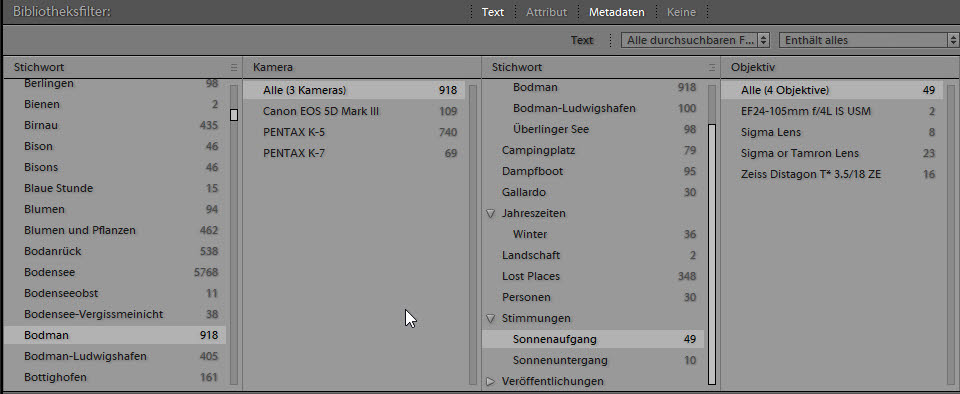 Der große Vorteil der Verschlagwortung ist das schnelle Finden von Bildern. Möchte ich alle Sonnenaufgänge in Bodman sehen, setze ich mir in der Rasteransicht einen entsprechenden Filter wie oben.
Der große Vorteil der Verschlagwortung ist das schnelle Finden von Bildern. Möchte ich alle Sonnenaufgänge in Bodman sehen, setze ich mir in der Rasteransicht einen entsprechenden Filter wie oben.
Falls ihr noch ganz am Anfang seid, könnt ihr meine Stichwortliste gerne verwenden. Ihr könnt sie auch einfach einmal ansehen. Es ist eine einfache Textdatei.
Zum Importieren in Lightroom wählt ihr aus dem Menü Metadaten > Stichwörter importieren. Dann wählt ihr diese Textdatei aus.
Falls ihr die TXT-Datei herunterladen möchtet, wählt ihr einfach Rechts-Mausklick und Ziel speichern unter…
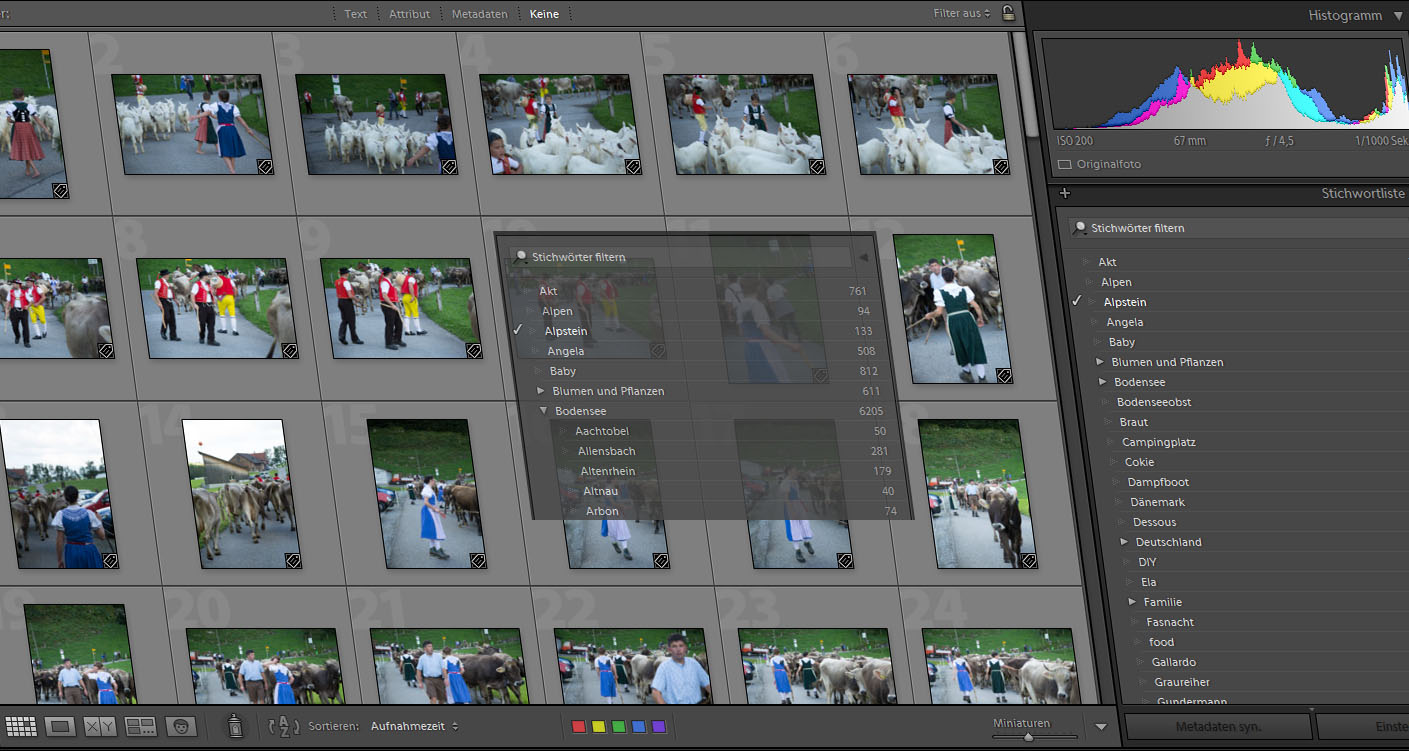
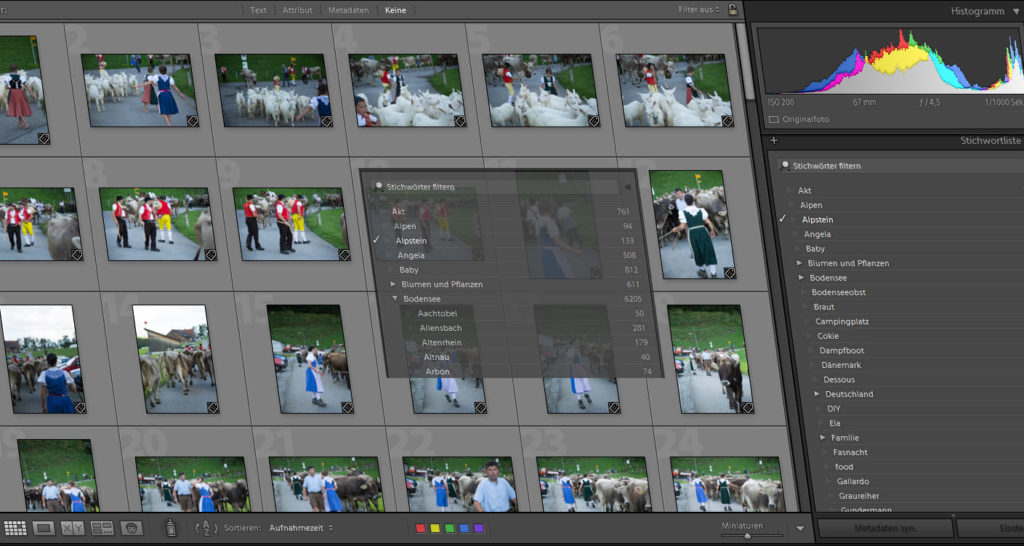

Hallo,
ich bin derzeit ebenfalls dabei die Lightroom-Funktion mit der Hierarchischen Stichwortliste zu verstehen.
Zwar gibt es ja irgendwo (wo genau nochmal hab ich das gesehen) die Option die Schlagworte mit Semikolon bzw. Komma getrennt zu schreiben (bzw einzulesen beim Improt).
Meine Hierarchie wird jedoch nur als Schlagwortfolge in die XMP geschrieben und nciht hierarchisch. Ich habe Sorge, dass – sollte ich einmal in ein anderes Programm migrieren – die Hierarchie hinüber ist und die Arbeit umsonst war.
Hinweise und Tipps?
Hallo, das ist richtig, dass in der XMP keine Hierarchie übertragen wird. Die Hierarchie dient ja der eigenen Sortierung. Solltest du in ein anderes Programm migrieren müsstest du die Stichwortliste aus Lightroom exportieren und in das neue Programm importieren. Dann sollte die Hierarchie erhalten bleiben.
guten Tag,
ich stehe genau vor der Entscheidung, wie meine Fotos und die von Madame vernuenftig sortieren kann. habe wenig Erfahrung sowohl mit Fotoshop als auch mit Lightroom. habe mir Darktabel runtergeladen und ein wenig drin rumgestochert. bin kein Pro, mache aber ca 500 fotos pro Woche (ich arbeite noch….) madame ebenfalls, da fällt schon was an.
dein Beitrag war ausgesprochen hilfreich, wollte schon LR kaufen, aber das Abo passt mir auch nicht, Geldschneiderei.
und deine Liste gibt ne gute Struktur vor
Danke
Hannes
Hannes